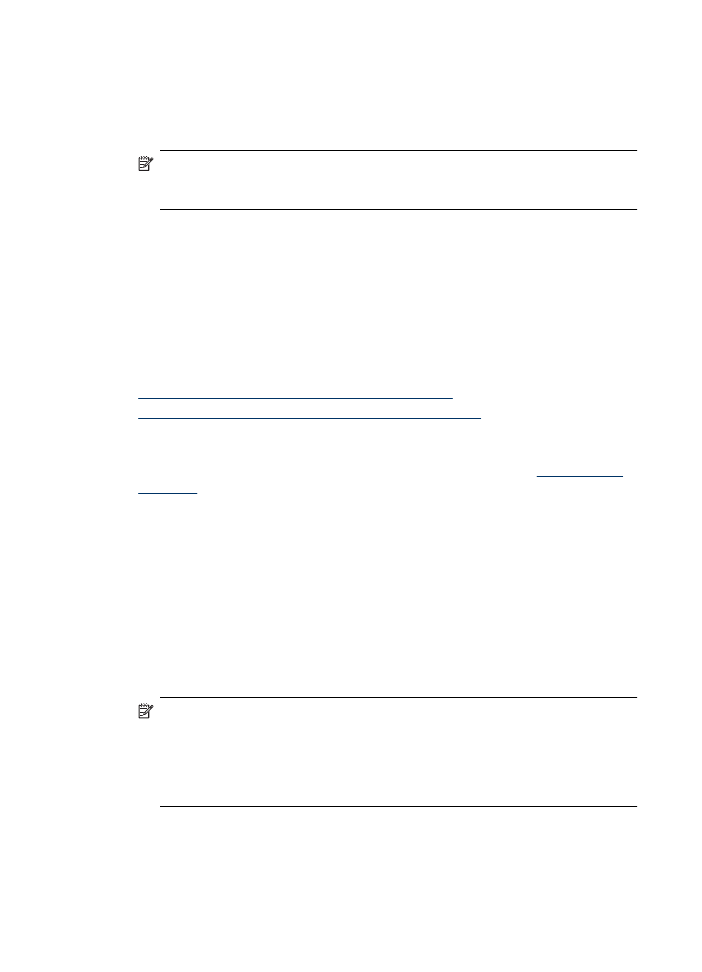
Отпечатване на снимки на фотохартия (Windows)
1. Поставете хартия в тавата. За допълнителна информация вж.
Поставяне на
носители
.
2. От менюто File (Файл) на съответната софтуерна програма щракнете върху
Print (Печат).
3. Изберете продукта, с който искате да печатате.
4. За да промените настройките, щракнете върху бутона за диалоговия прозорец
Properties (Свойства).
В зависимост от вашата приложна програма, този бутон може да се нарича
Properties (Свойства), Options (Опции), Printer Setup (Настройка на принтер),
Printer (Принтер) или Preferences (Предпочитания).
5. Щракнете върху Photo Printing – Borderless (Печат на снимки без полета) или
Photo Printing (Печат на снимки) с бели полета в списъка Printing Shortcuts
(Преки пътища за печат). Ще се покажат настройките по подразбиране.
Забележка За да постигнете възможно най-високата разделителна
способност, можете да използвате настройката Maximum dpi (Максимална
разделителна способност) с поддържаните типове фотохартия. Ако
настройката Maximum dpi (Максимална разделителна способност) не се
показва в падащия списък Print quality (Качество на печат), можете да я
разрешите от раздела Advanced (Разширени).
Глава 2
34
Печат
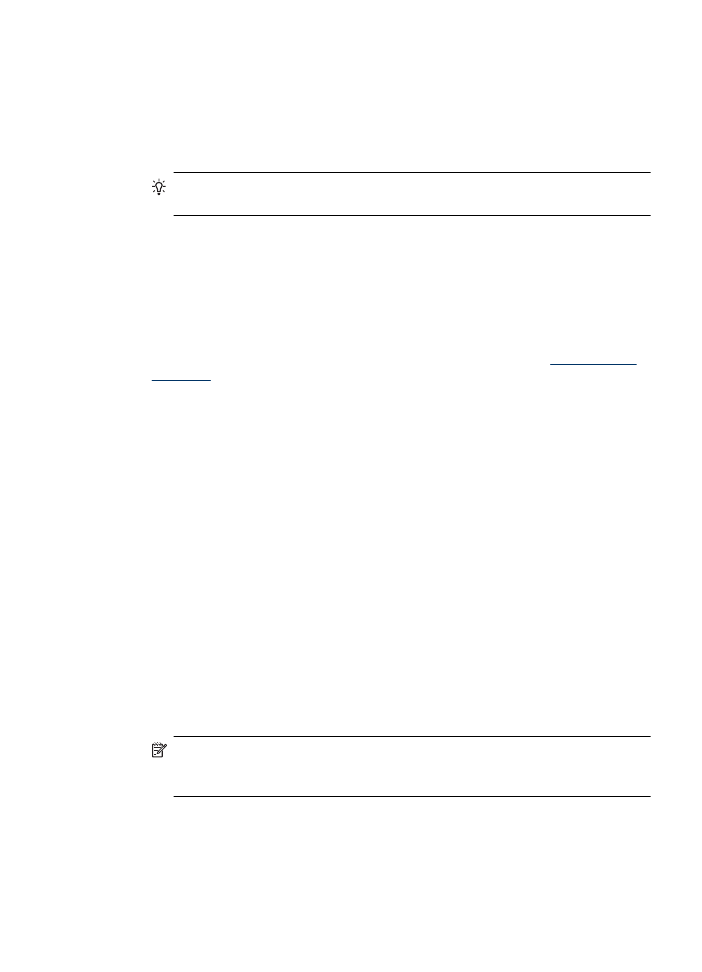
6. Ако промените настройки от раздела Printing Shortcuts (Преки пътища за
печат), можете да запишете персонализираните настройки като нов пряк път за
печат:
•
Изберете прекия път, след което щракнете върху Attach (Прикачи).
•
За да изтриете даден пряк път, изберете съответния пряк път, след което
щракнете върху Delete (Изтрий).
Съвет Можете да промените и други опции на заданието за печат, като
използвате функциите, налични в другите раздели на диалоговия прозорец.
7. Ако искате да отпечатате снимката черно-бяла, щракнете върху раздела
Advanced (Разширени) и в областта Color Options (Опции за цвят) поставете
отметка в квадратчето Print in grayscale (Черно-бял печат).
8. Щракнете върху бутона OK, след което върху Print (Печат) или върху OK, за да
започне печатането.